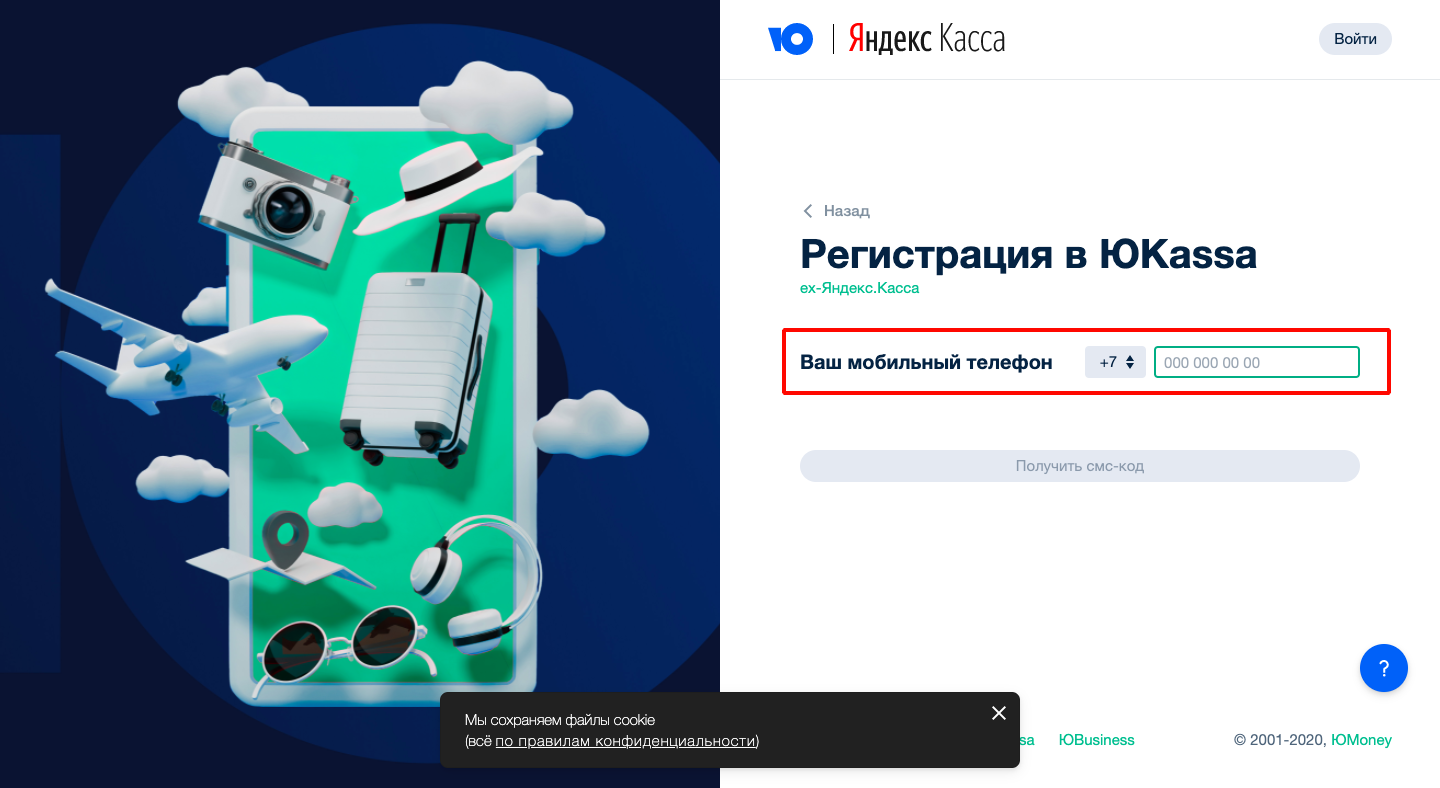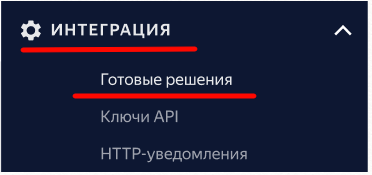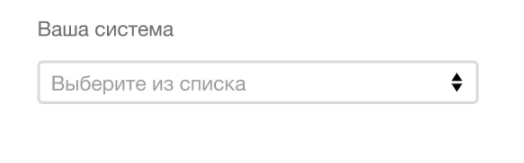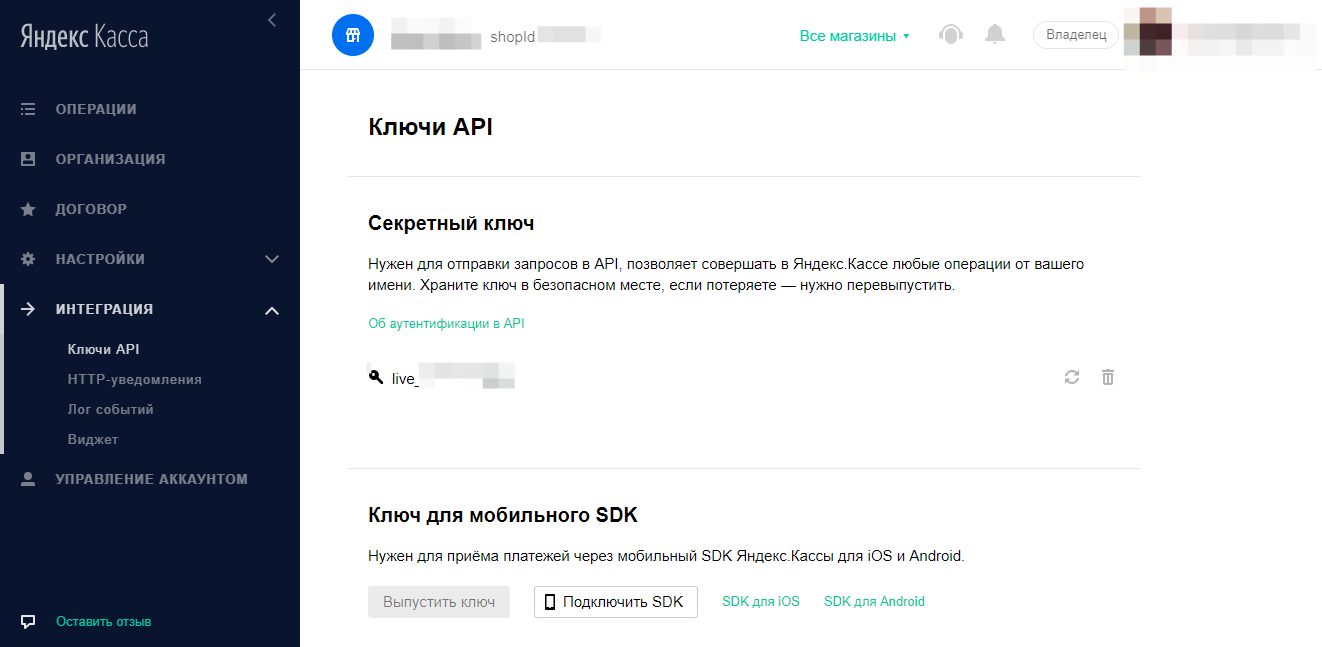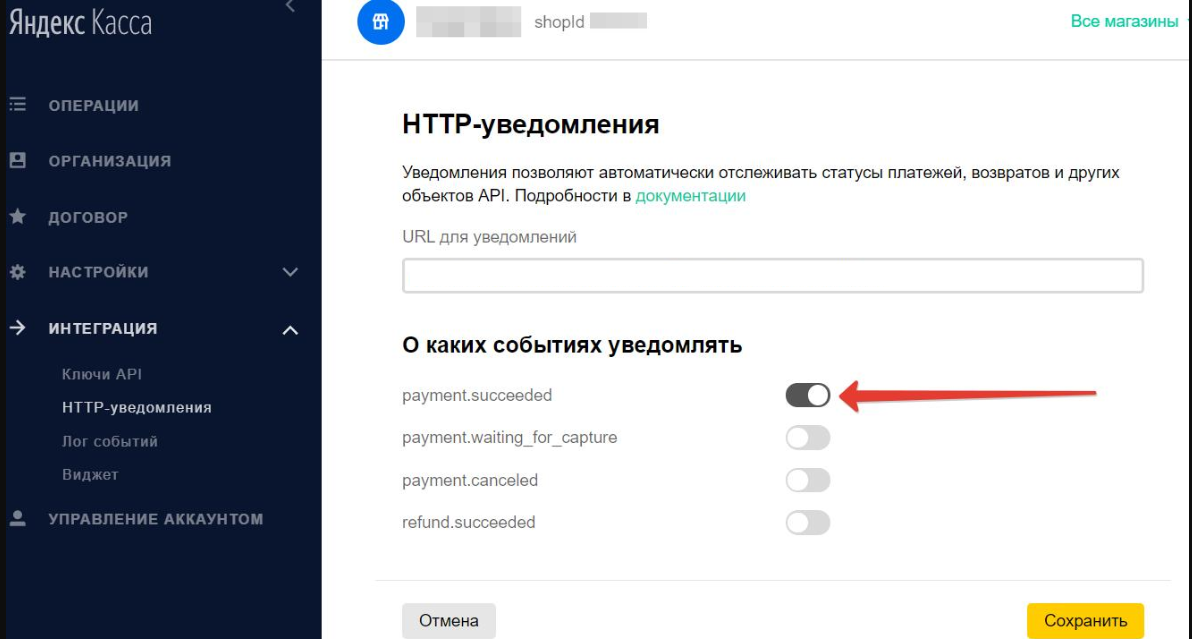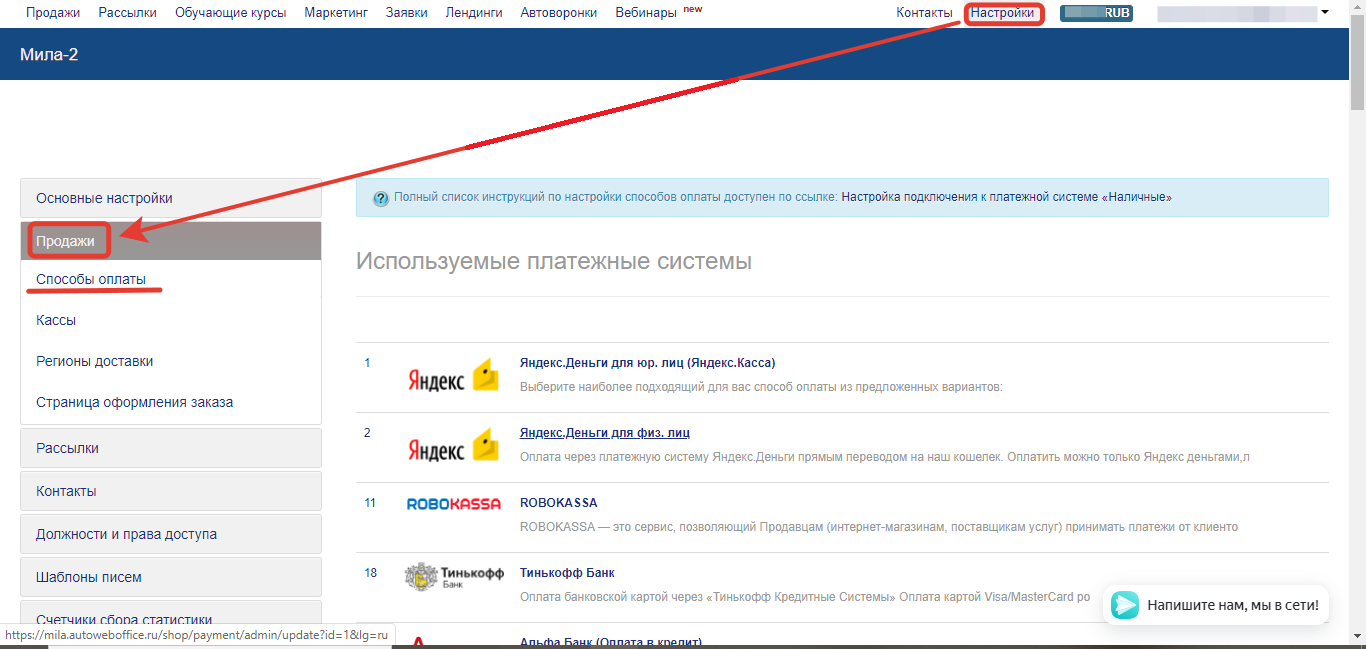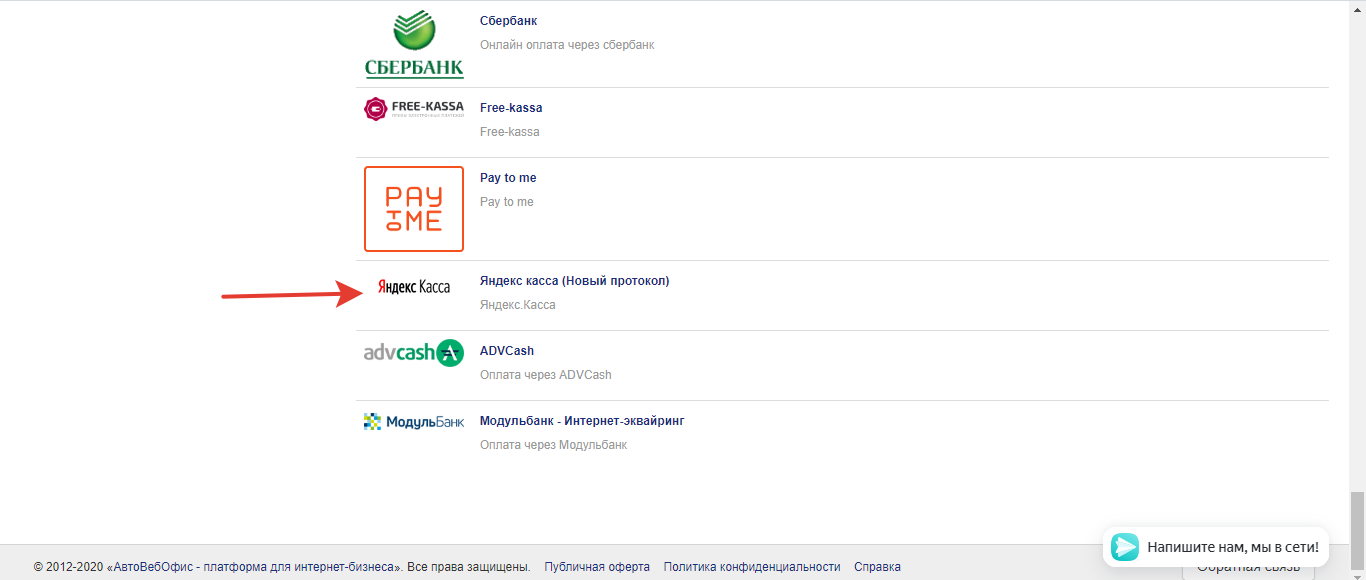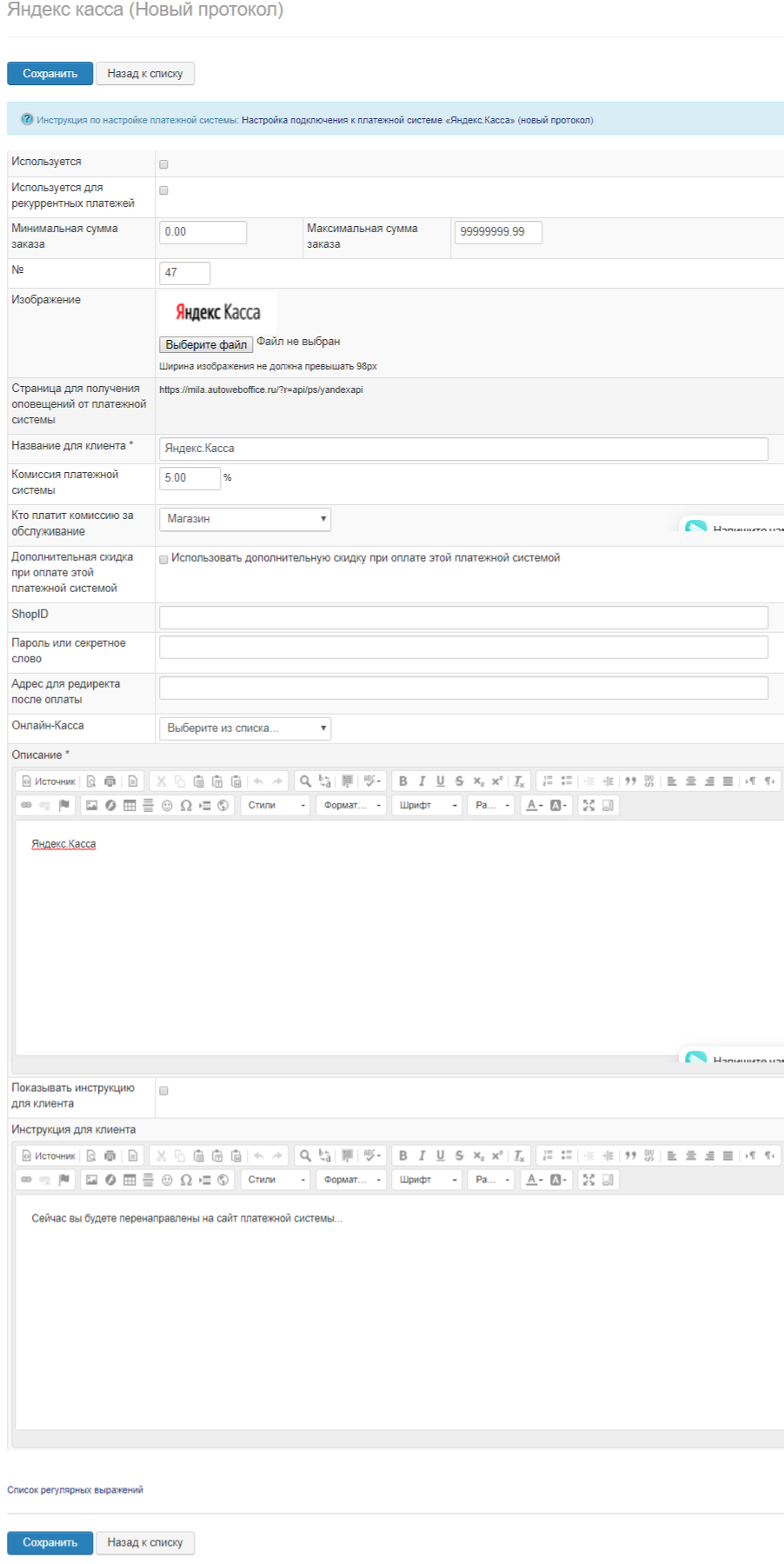Боковая панель
Содержание
Настройка подключения к платежной системе «Яндекс.Касса (Новый протокол, способ подключения API)» для юр. лиц
• О системе:
- RUB - Российский рубль
Проверка поступления платежа - Автоматическая (платежная система сама автоматически оповещает Ваш интернет-магазин, зарегистрированный в АвтоВебОфис, о поступление платежа).
«ЮКасса» — служба электронных платежей в Рунете. Она позволяет принимать оплату электронными деньгами, наличными, с банковских карт, ЮMoney и QIWI, интернет-банки, наличные, баланс мобильного и др. Пользоваться некоторыми возможностями можно также через мобильные приложения. Валюта расчётов — российский рубль. По данным исследовательских компаний ЮMoney являются самой популярной и самой известной системой электронных денег в России.
• Как подключить:
Важно! Способ оплаты через систему ЮКасса доступен к использованию только в случае заключения договора между Вашей компанией и платежной системой ЮКасса!
Если Вы не являетесь юридическим лицом, индивидуальным предпринимателем или самозанятым, то Вам лучше обратится к инструкции: Настройка подключения к платежной системе «ЮMoney» для физ. лиц (без договора)
Настройка подключения приема платежей через электронную платежную систему ЮКасса для юридических лиц, зарегистрировавших в сервисе АвтоВебОфис интернет-магазин, состоит из двух основных этапов.
- Первый этап: Регистрация юридического лица в платежной системе ЮКасса.
- Второй этап: Настройка подключения магазина на стороне сервиса АвтоВебОфис.
Если Вы хотите, чтобы работу по настройке платежной системы в АвтоВебОфисе мы взяли на себя, то воспользуйтесь предложением «Быстрый старт».
Первый этап: Регистрация юридического лица в платежной системе ЮКасса.
Важно! Если вы самозанятый, сначала отправьте заявку на подключение с сайта ЮКасса и дождитесь, пока её одобрят (с вами свяжется менеджер). После этого можно регистрироваться в Кассе по инструкции.
Для подключения приема платежей через систему ЮКасса к Вашему магазину, зарегистрированному в сервисе АвтоВебОфис, Вам необходимо:
- Заполнить заявку на подключение:«Регистрация в ЮКасса»
После регистрации и выполнения необходимых по инструкции действий вы получите доступ в личный кабинет.
- При регистрации нужно указать данные в анкетах для договора с ЮКасса (Реквизиты банка, Юридический адрес, Данные руководителя, Юридические вопросы)
- После получения доступа в личный кабинет нужно выбрать готовое решение в меню Интеграция.
- После заполнения анкет сотрудники компании ЮКасса проведет проверку присланных Вами документов и в случае положительного решения вышлют Вам договор для подписания. Если к этому времени вы уже выбрали готовое решение — можно перейти к настройкам модуля и принимать платежи.
- После подписания договора Вы получите от сотрудников компании ЮКасса идентификатор магазина в системе Яндекс.Касса (ShopID). Важно! Обязательно сохраните полученные Вами значения ShopID в надежном месте. Данный параметр нам понадобится для настройки подключения магазина на стороне платформы АвтоВебОфис.
На этом настройки подключения к платежной системе ЮКасса на стороне платежной системы Яндекс.Касса завершены, переходим к настройкам на стороне магазина, созданного в сервисе АвтоВебОфис.
Второй этап: Настройка подключения магазина на стороне сервиса АвтоВебОфис
После того как Вы указали все необходимые настройки подключения к платежной системе Яндекс.Деньги на стороне электронной платежной системы Яндекс.Деньги, Вам необходимо указать настройки подключения со стороны магазина, зарегистрированного в сервисе АвтоВебОфис, а именно:
- Зайдите в зарегистрированный в сервисе АвтоВебОфис магазин.
- В верхнем навигационном меню выберите пункт «Настройки».
- На открывшейся странице выберите пункт «Способы оплаты» в разделе «Продажи».
* Используется – Поставьте галочку (тем самым Вы позволите Вашим клиентам выбирать ЮКасса (Новый протокол) в качестве способа оплаты Ваших товаров и услуг)
- В полях «Минимальная сумма заказа» и «Максимальная сумма заказа» Вы можете указать минимальную и максимальную сумму заказа (сумму счета), при которых будет выводиться данный способ оплаты клиентам Вашего интернет магазина.
Если сумма счета, созданного клиентом будет меньше значения указанного в поле «Минимальная сумма заказа» или будет больше значения указанного в поле «Максимальная сумма заказа», то данный способ оплаты не будет предлагаться клиенту, выписавшему счет. - Название для клиента – Укажите название способа оплаты для клиента (именно это название будет выводиться Вашим клиентам на странице выбора способа оплаты за Ваши товары и услуги)
- Комиссия платежной системы – В этом поле укажите размер взымаемой комиссии за использование платежной системы «ЮКасса (Новый протокол)». (Размер комиссии платежной системы будет учитываться в расходах при совершении оплаты Вашими клиентами через данную платежную систему. Если Вы не несете никаких дополнительных расходов при оплате Ваших товаров и услуг через платежную систему «ЮКасса (Новый протокол)», то оставьте значение комиссии равным нулю.)
- Кто платит комиссию за обслуживание – В данном поле выберите, кто будет выплачивать комиссию за обслуживания взымаемую платежной системой «ЮКасса (Новый протокол)» (платежная система «ЮКасса (Новый протокол)» обычно взымает комиссию в размере 0,5% с суммы платежа).
Если Вы укажете, что комиссию платит Магазин, то к Вам после оплаты на счет будет поступать сумма платежа за вычетом комиссии за обслуживание платежной системы «ЮКасса (Новый протокол)».
Если Вы укажете что комиссию платит Клиент, то конечная сумма платежа, которую нужно будет оплатить клиенту будет увеличена на размер комиссии за обслуживание платежной системы «Яндекс.Касса (Новый протокол)» - ShopID – укажите полученный от сотрудников системы «Яндекс.Касса (Новый протокол)» параметр ShopID (п.10).
- Пароль или секретное слово – укажите секретный ключ/ключ API из раздела Настройки-Ключи API Вашего аккаунта ЮКасса (п.11).
- Адрес для редиректа - укажите адрес страницы, на которую будет перенаправлен пользователь после успешной оплаты. Обязательное поле!
- Онлайн-касса - если у Вас подключена он-лайн касса напрямую к магазину в АвтоВебОфис, то выберите ее в этом поле.
- Описание – в этом поле Вы можете указать краткое описание платежной системы «Яндекс.Касса (Новый протокол)» для Ваших клиентов. Это краткое описание будет выводиться на странице выбора способов оплаты за Ваши товары и услуги рядом с названием платежной системы «ЮКасса (Новый протокол)»
- Показывать инструкцию для клиента – поставьте галочку, если Вы хотите, чтобы Вашим клиентам показывалась дополнительная инструкция по использованию выбранной платежной системы «ЮКасса (Новый протокол)». (Если галочку не поставить, то дополнительная инструкция показываться Вашим клиентам не будет, а будет происходить автоматическая переадресация на сайт выбранной платежной системы).
- Инструкция для клиента – в этом поле укажите текст дополнительной инструкции, которую необходимо показывать Вашим клиентам для облегчения процедуры оплаты Ваших товаров и услуг.
В поле «Инструкция для клиента» Вы можете указывать регулярные выражения, которые будут заменены на соответствующие данные по выписанному счету.
Например, Вы можете использовать регулярное выражение {account_number} для вывода номера счета или {name} для вывода имени клиента сформировавшего счет.
С полным списком всех доступных регулярных выражений Вы можете ознакомиться, нажав на ссылку на «Список регулярных выражений» на странице настроек интересующей Вас платежной системы. - Элемент ненумерованного спискаПосле того, как Вы указали все необходимые настройки для подключения электронной платежной системы «ЮКасса (Новый протокол)» к Вашему магазину, зарегистрированному в сервисе АвтоВебОфис, нажмите кнопку «Сохранить» и способ оплаты «Яндекс.Касса (Новый протокол)» появится в списке доступных платежных систем на странице выбора способа оплаты Ваших товаров или услуг.
Данная платежная система позволяет подключить он-лайн кассу, подробнее тут.
Поздравляем, платежная система «ЮКасса(Новый протокол)» успешно подключена!
Если у Вас еще остались какие-либо вопросы, пожалуйста, обращайтесь в нашу Службу поддержки по email zakaz@autoweboffice.com или в окне консультанта на сайте http://autoweboffice.com
Успехов Вам и до новых встреч!
Служба заботы о клиентах сервиса АвтоВебОфис